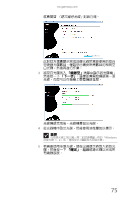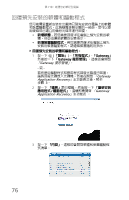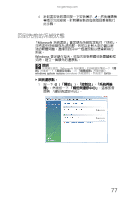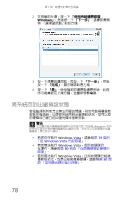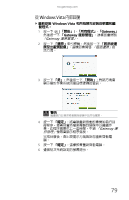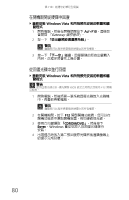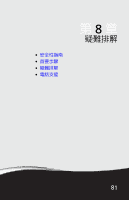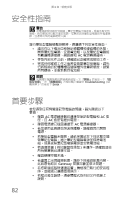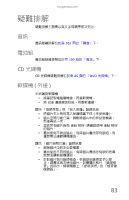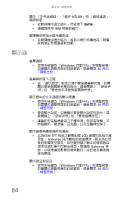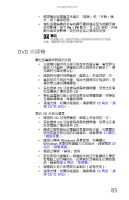Gateway NV-54 Gateway NV50 Series User's Reference Guide - Traditional Chinese - Page 86
從回復光碟中進行回復
 |
View all Gateway NV-54 manuals
Add to My Manuals
Save this manual to your list of manuals |
Page 86 highlights
第 7 Windows Vista 1 ALT+F10。這樣即 Gateway 2 警告 3 Windows Vista 警告 BIOS F12 1 2 F12 3 CDROM/DVD ENTER。 Windows 4 80
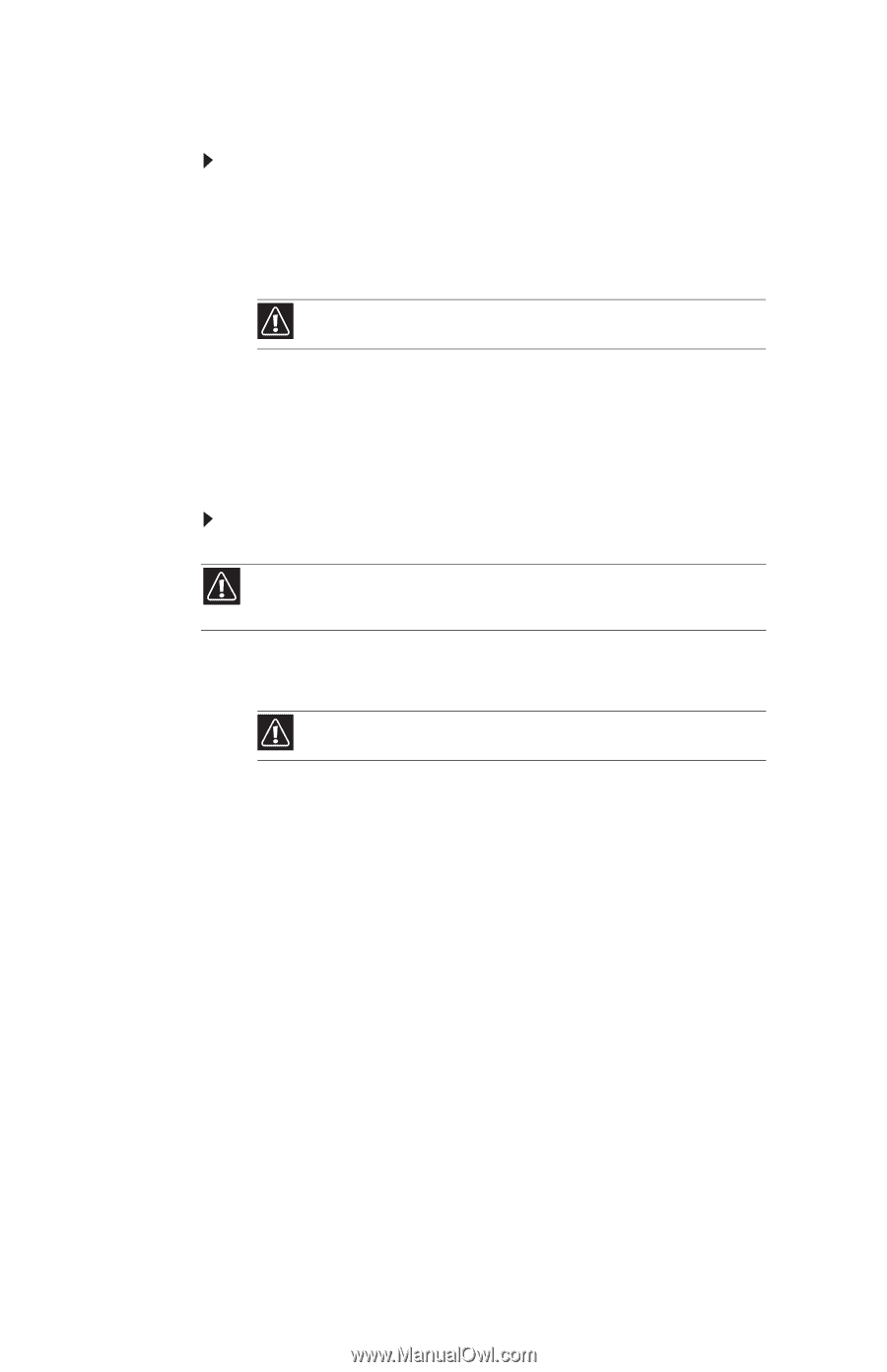
第
7
章
:
維護您的筆記型電腦
80
在開機期間從硬碟中回復
重新安裝
Windows Vista
和所有預先安裝的軟體和驅
動程式
1
開啟電腦,然後在開機期間按下
A
LT
+
F10
。這樣即
會開啟
「
Gateway
復原管理」
。
2
按一下
「從出廠預設值還原系統」
。
3
按一下
「下一步」
繼續。回復硬碟的原始出廠載入
內容。此程序將會花上幾分鐘。
從回復光碟中進行回復
重新安裝
Windows Vista
和所有預先安裝的軟體和驅
動程式
1
開啟電腦,然後將第一張系統回復光碟放入光碟機
中,再重新啟動電腦。
2
在開機期間,按下
F12
開啟開機功能表。您可以在
開機功能表中選取開機裝置,例如硬碟或光碟。
3
使用方向鍵選取
「
CDROM/DVD
」
,然後按下
E
NTER
。
Windows
會從您放入的回復光碟進行
安裝。
4
出現提示時放入第二張回復原光碟然後遵循螢幕上
的提示完成回復。
警告
繼續執行此程序將會刪除硬碟中的所有檔案。
警告
使用回復光碟之前,請先開啟
BIOS
設定公用程式並啟用
F12
開機
功能表。
警告
繼續執行此程序將會刪除硬碟中的所有檔案。